
【最新】Galaxyの便利機能を全部紹介♡スマホ・画面操作・カメラなど
サムスンから販売されている人気スマホの「Galaxy」。
Galaxyには、スマホがより便利に使える機能が多数搭載されています。
今回は、Galaxyで使える便利機能をご紹介していきます!
Contents[OPEN]
- 1【スマホ操作】Galaxyで使える便利機能
- 2【画面操作】Galaxyで使える便利機能
- 3【カメラ】Galaxyで使える便利機能
- 3.1「カメラ」アプリからQRコードを読み込む
- 3.2「グリッドライン」で使って写真をキレイに撮影
- 3.3「撮影ガイド」を使用して最高の1枚を撮ろう
- 3.4スワイプキャプチャでスクショを撮影
- 3.5スクリーンショットのツールバーをオフにする
- 4【写真・動画】Galaxyで使える便利機能
- 5【通話・メッセージ】Galaxyで使える便利機能
- 6【共有・セキュリティ】Galaxyで使える便利機能
- 7【アプリ利用】Galaxyで使える便利機能
- 8【通知・バッテリー】Galaxyで使える便利機能
- 8.1《通知》「通知をミュート」で時間を指定して消音
- 8.2《通知》スマホを持ち上げて通知をもらう
- 8.3《バッテリー》「省電力モード」を使う
- 8.4《バッテリー》「バッテリーを最適化」から消耗を抑える
- 9【他の機器と併せて使う】Galaxyで使える便利機能
- 10Galaxyの便利機能を使いこなそう!
【スマホ操作】Galaxyで使える便利機能
まずは、スマホの操作が楽になるGalaxyの便利機能をご紹介していきます。
「片手モード」で楽々操作
画面サイズが大きいGalaxyだと、片手で持ったときに画面の端まで指が届かなくて不便に感じることもあると思いますが、そんなときに便利なのが「片手モード」という機能です。
「片手モード」とは、一時的に画面を縮小表示させることで片手での操作が楽になる機能のことです。
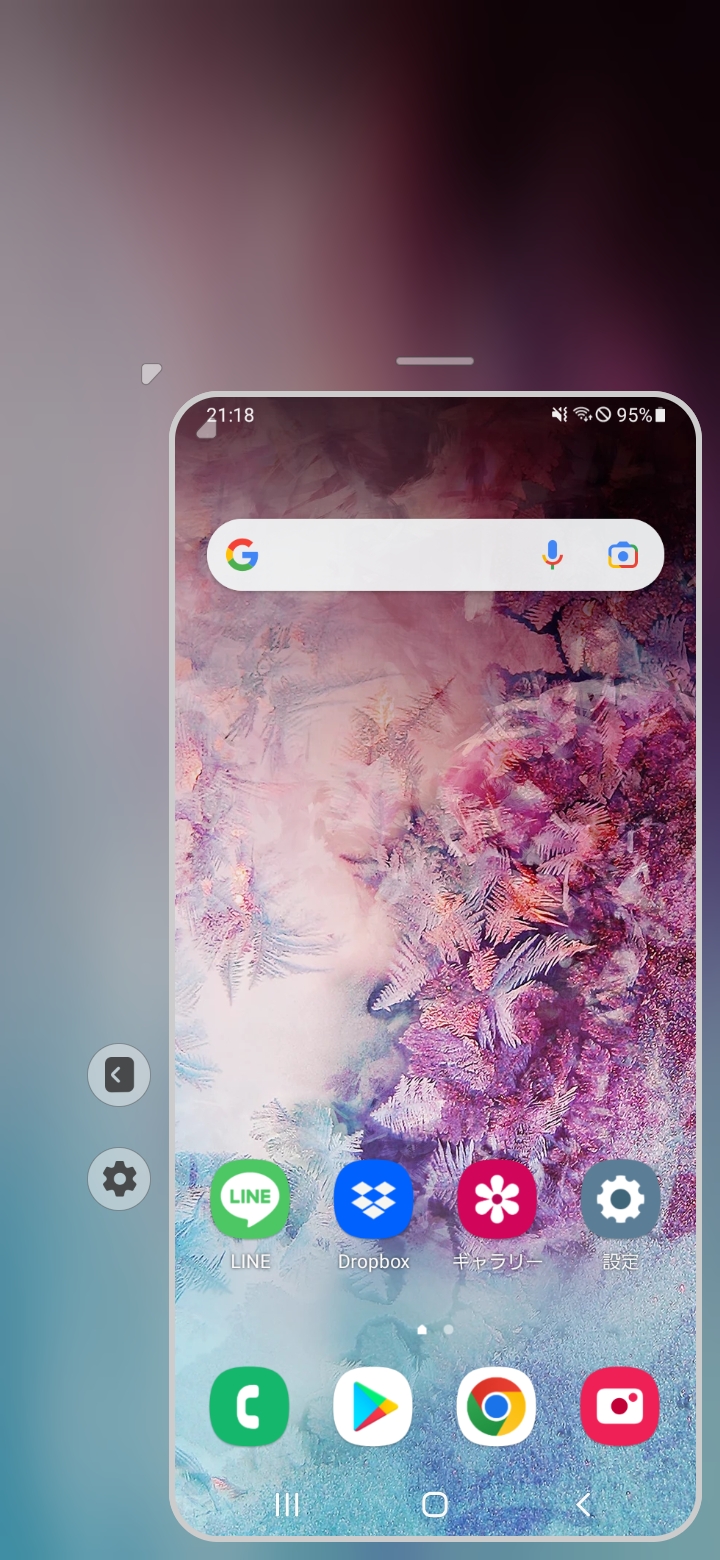
この機能を使うには、以下の手順で「片手モード」の設定をオンにする必要があります。
まずは、「設定」アプリを起動します。
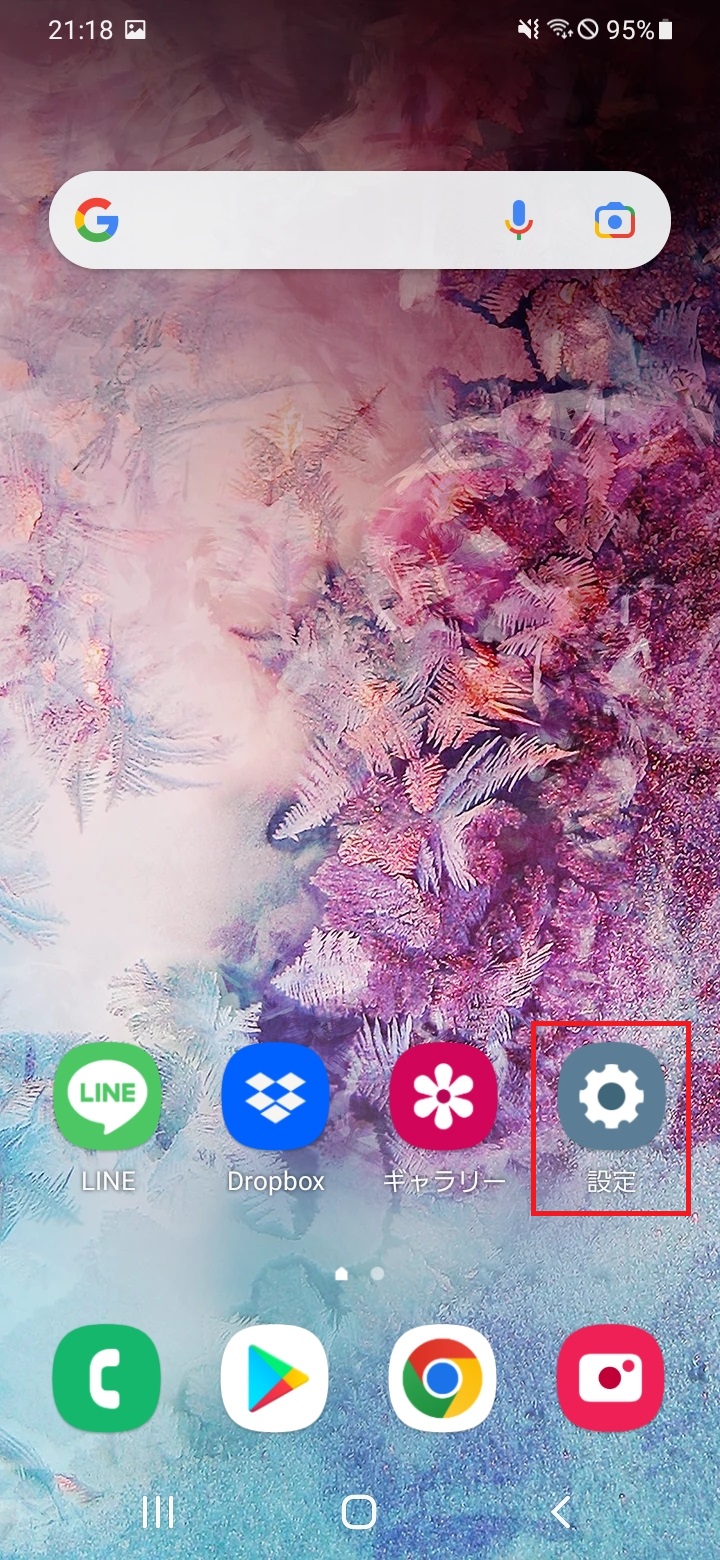
「便利な機能」をタップしましょう。
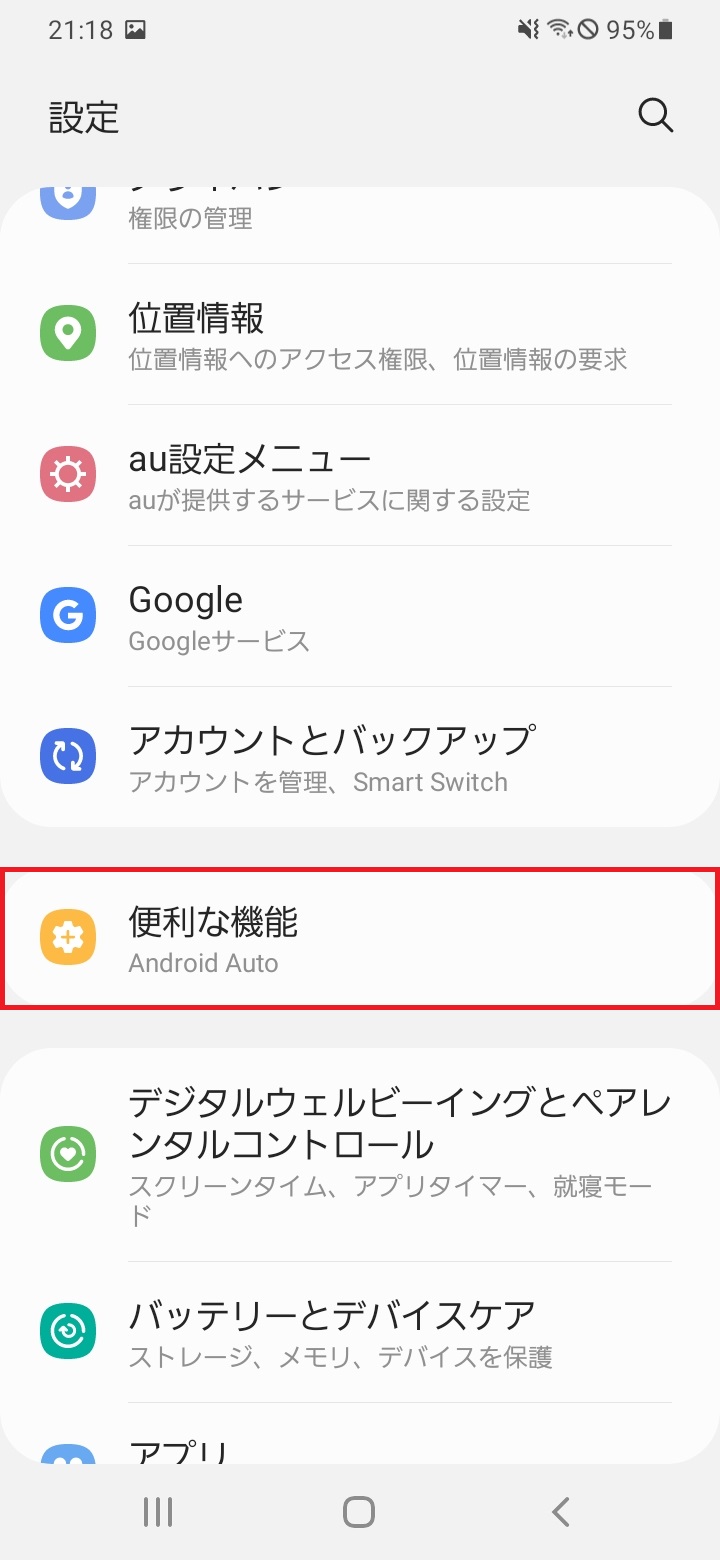
「片手モード」をタップしてください。
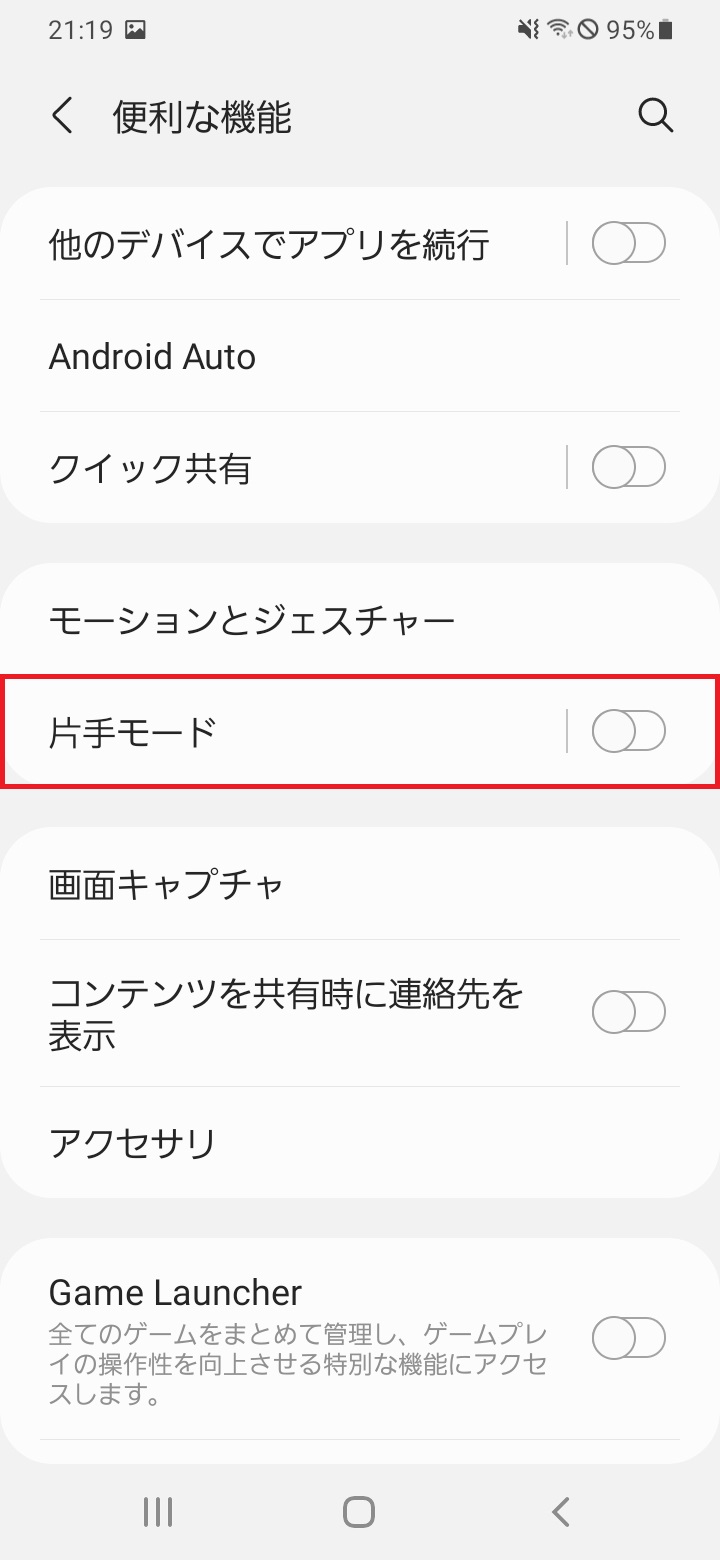
「OFF」になっている場合は、スイッチをタップして「ON」に切り替えます。
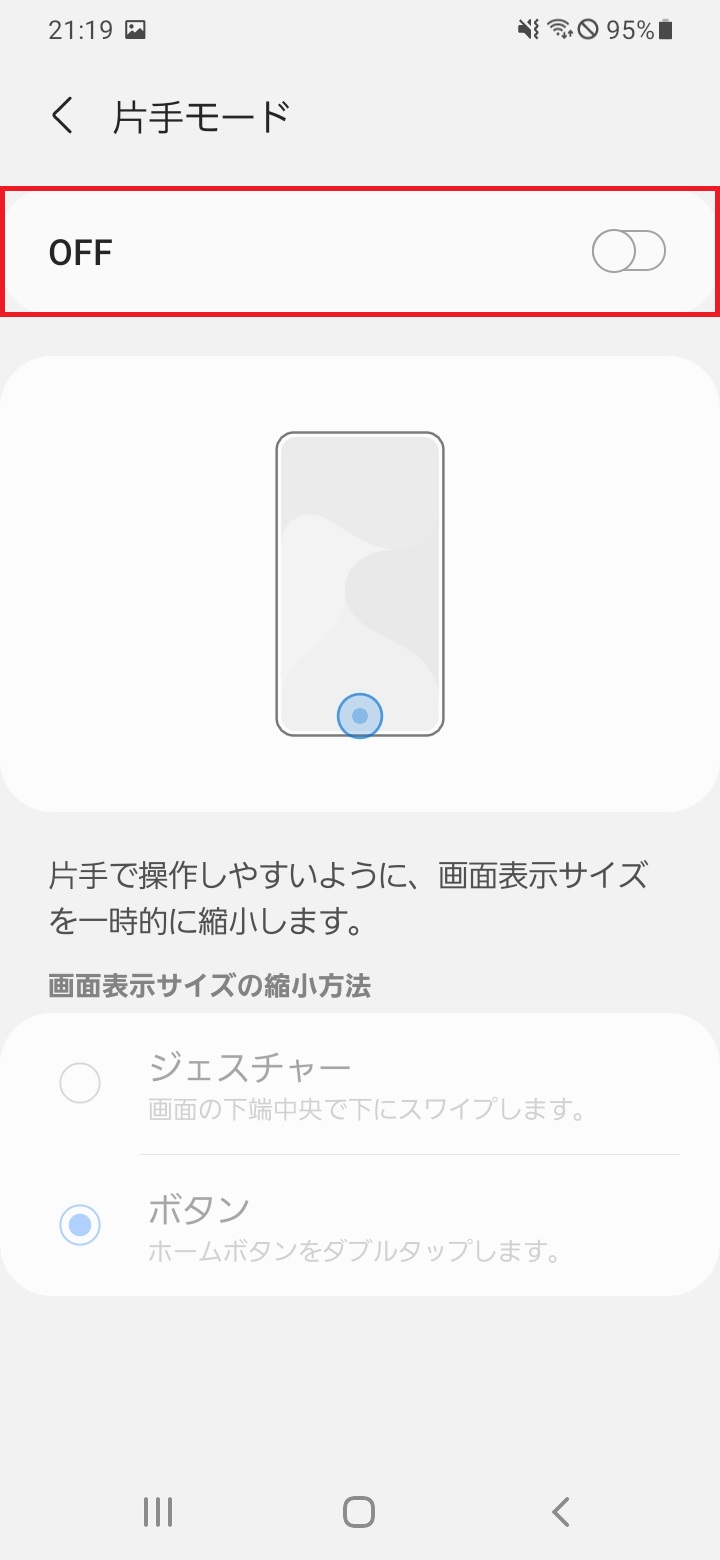
これで、片手モードがオンになります。
「画面表示サイズの縮小方法」で「ジェスチャー」を選択した場合は、画面の下端中央で下にスワイプすることで画面サイズが縮小されます。
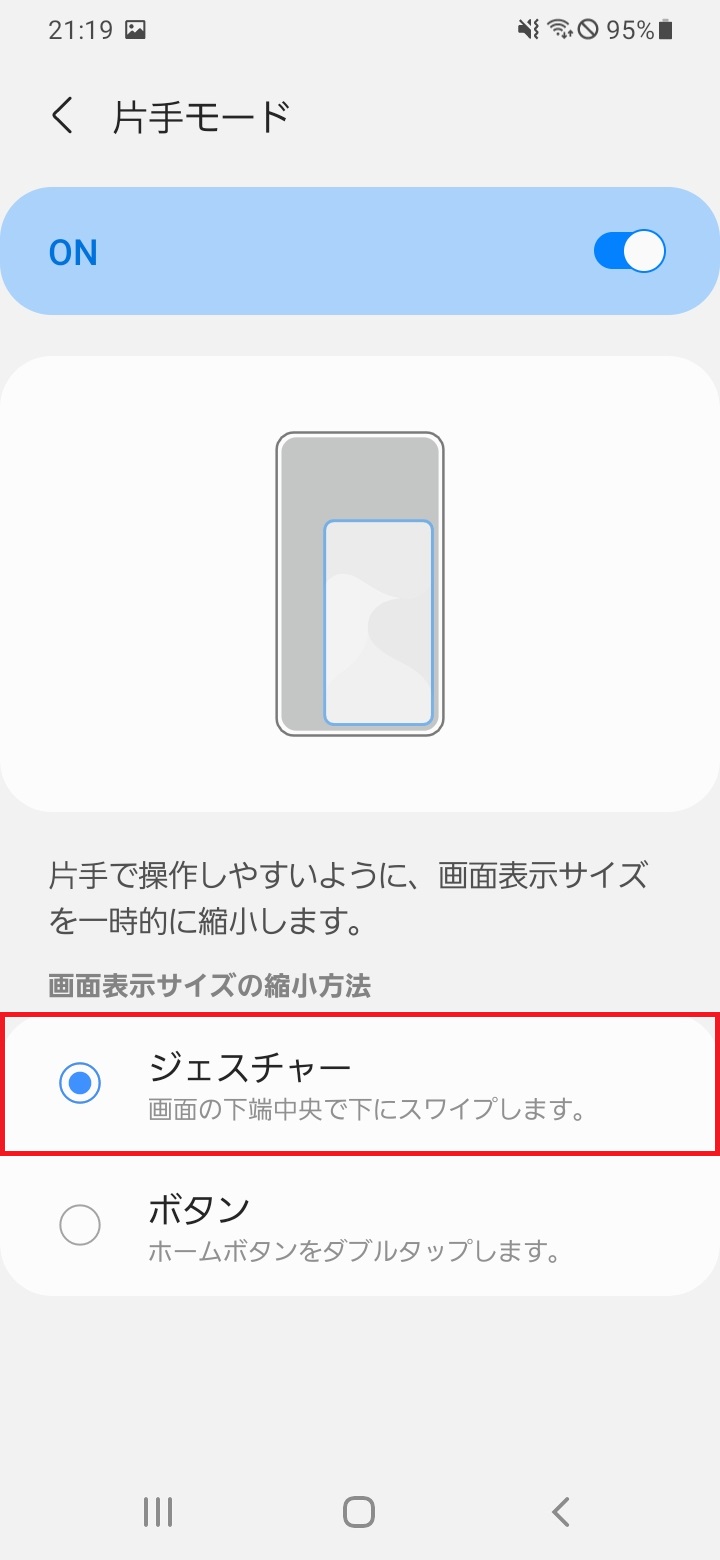
「ボタン」を選択した場合は、ホームボタンを2回連続で押すことで画面サイズが縮小されます。
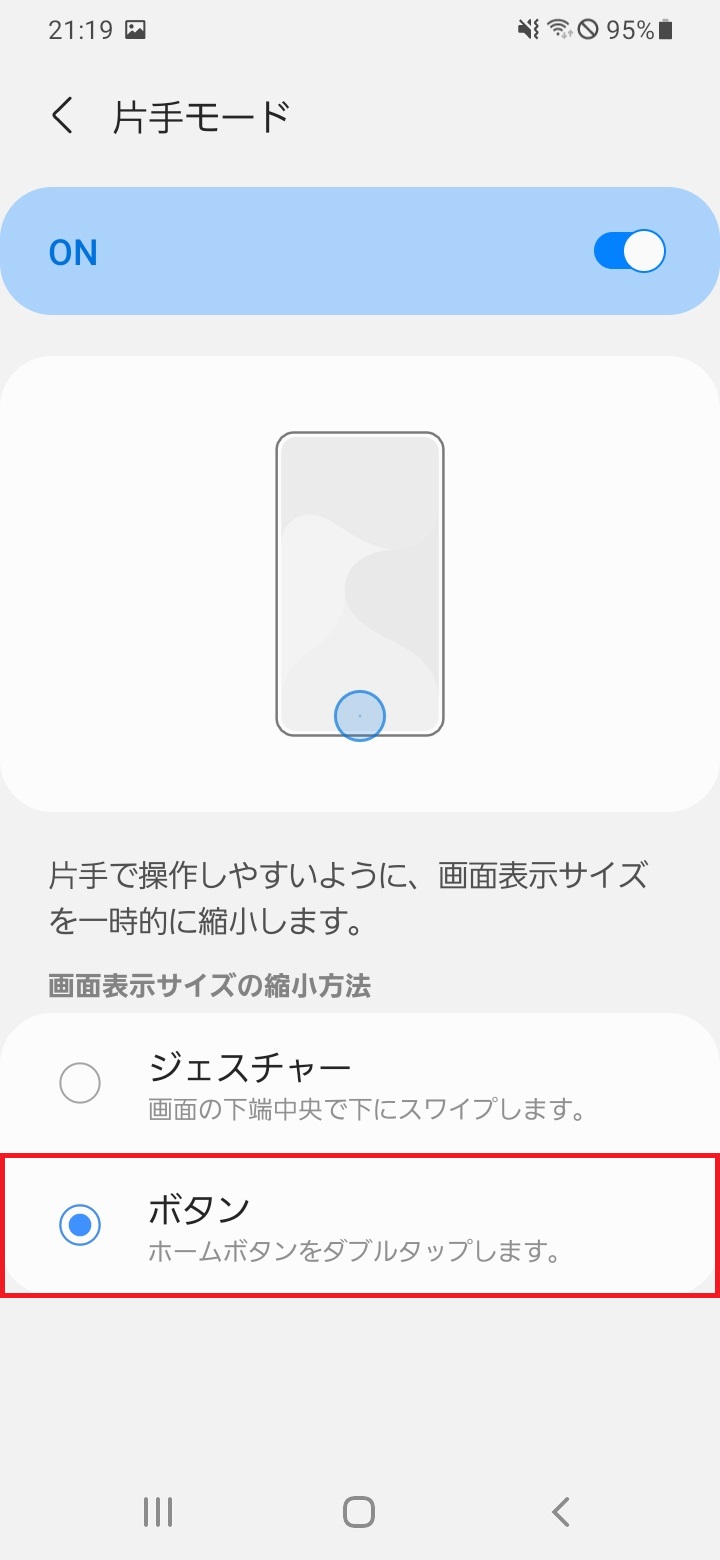
「Bixby Routines」で自動操作
「Bixby Routines」とは、様々な条件下で指定した動作を自動的に実行してくれる機能のことです。
例えば「学校や会社に着いたらスマホをマナーモードにする」や「就寝中はアプリや不要な機能をオフにしてバッテリーを節約する」といったことができます。
この機能を使うには、まず以下の手順で「Bixby Routines」をオンにする必要があります。
- 「設定」アプリを起動。
- 「便利な機能」をタップ。
- 「Bixby Routines」のスイッチをオンにする。
設定をオンにしたら「Bixby Routines」→「ルーチンを追加」をそれぞれタップして、タスクの実行内容や条件などを登録しましょう。
ジェスチャーで消音にする
「ジェスチャーで消音」とは、着信音やアラーム音が鳴っているとき、手のひらで画面をタッチするか画面を下にしてスマホを伏せると音が鳴らなくなる機能のことです。
この機能を使うには、以下の手順で「伏せて消音」の設定をオンにする必要があります。
まずは、「設定」アプリを起動します。
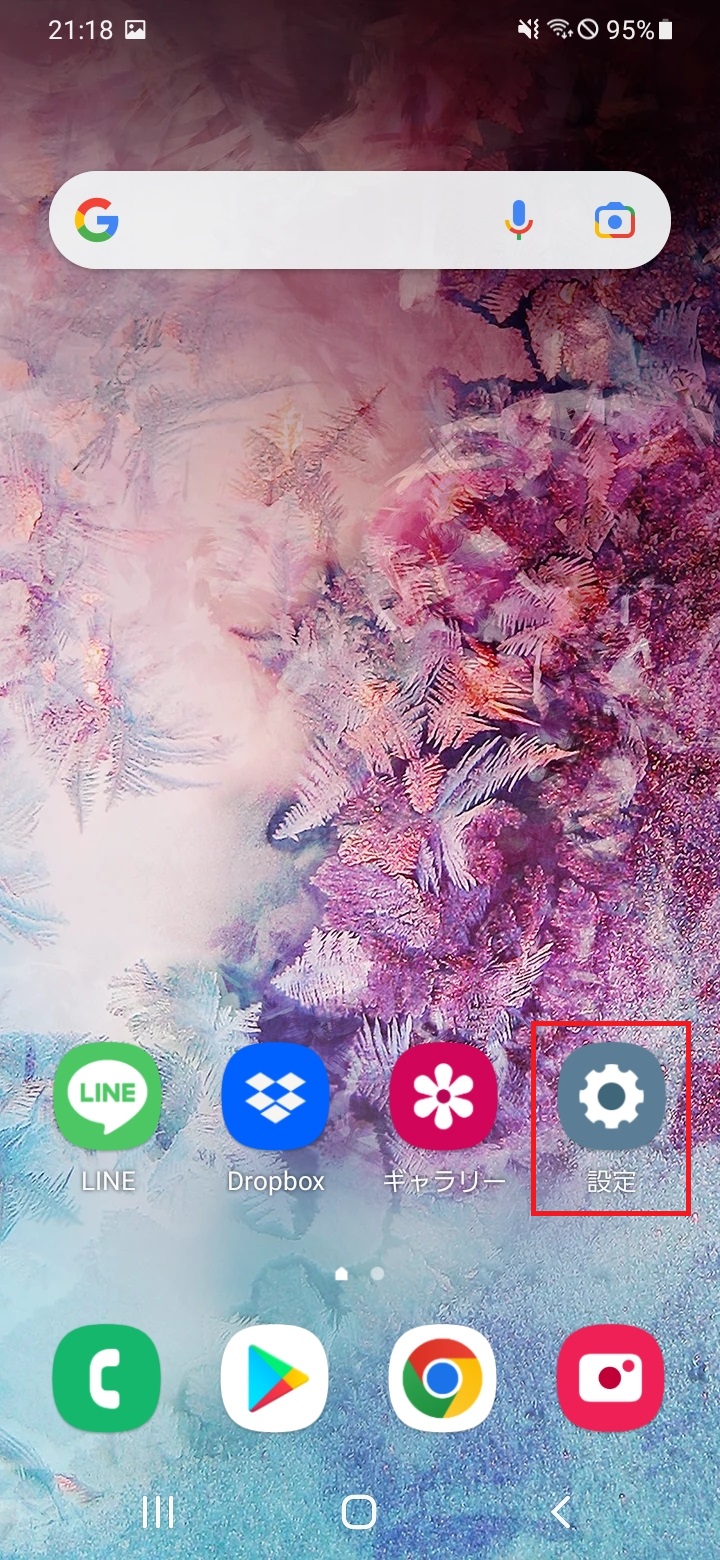
「便利な機能」をタップしましょう。
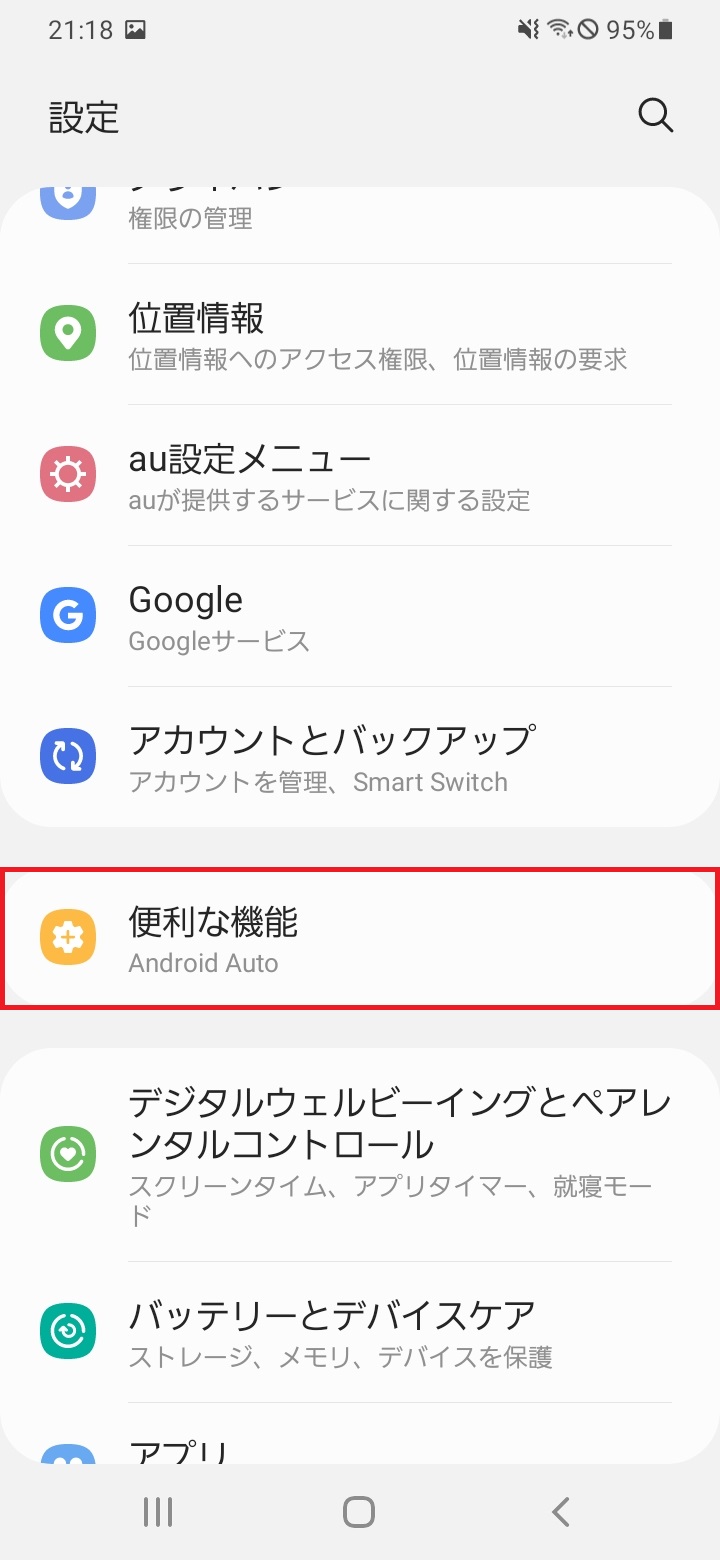
「モーションとジェスチャー」をタップしてください。
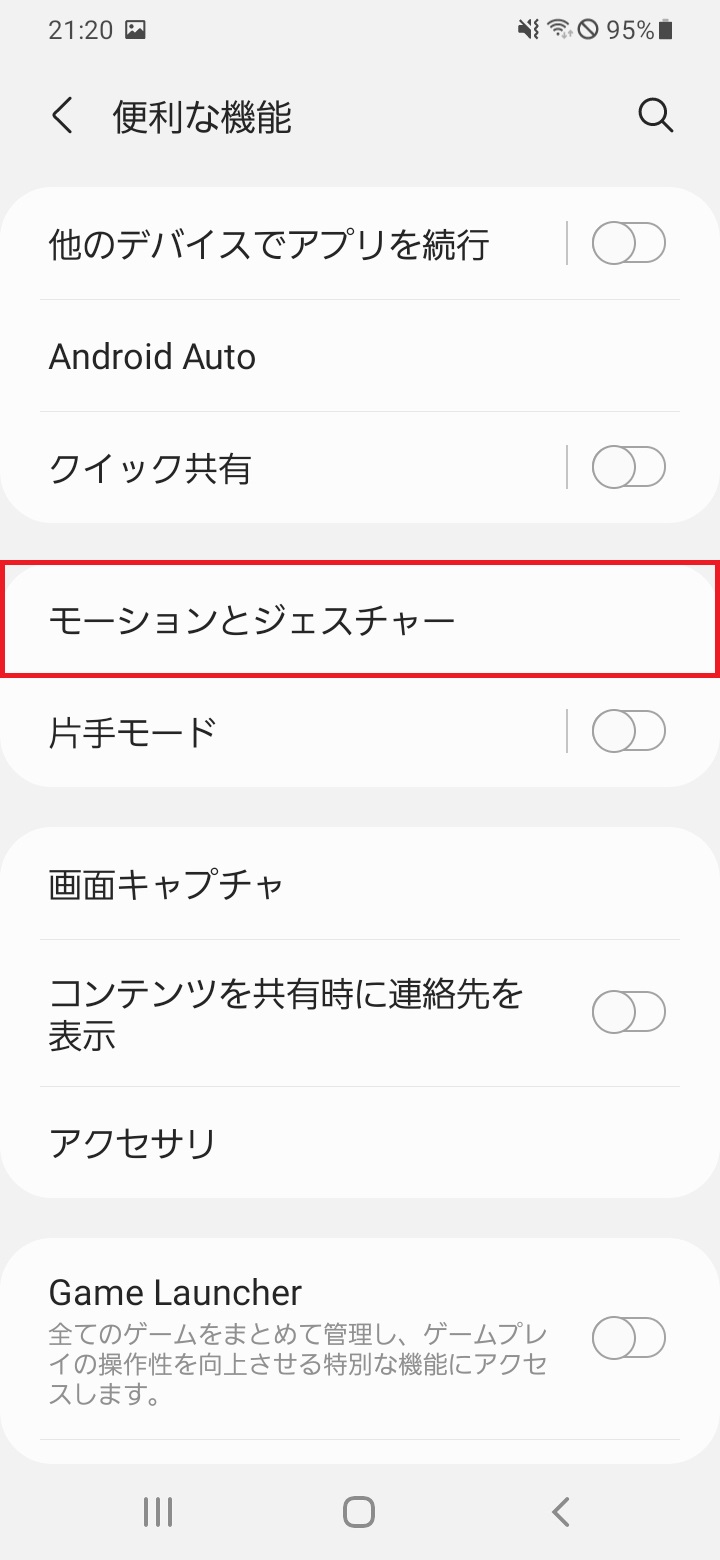
「伏せて消音」のスイッチをオンにします。
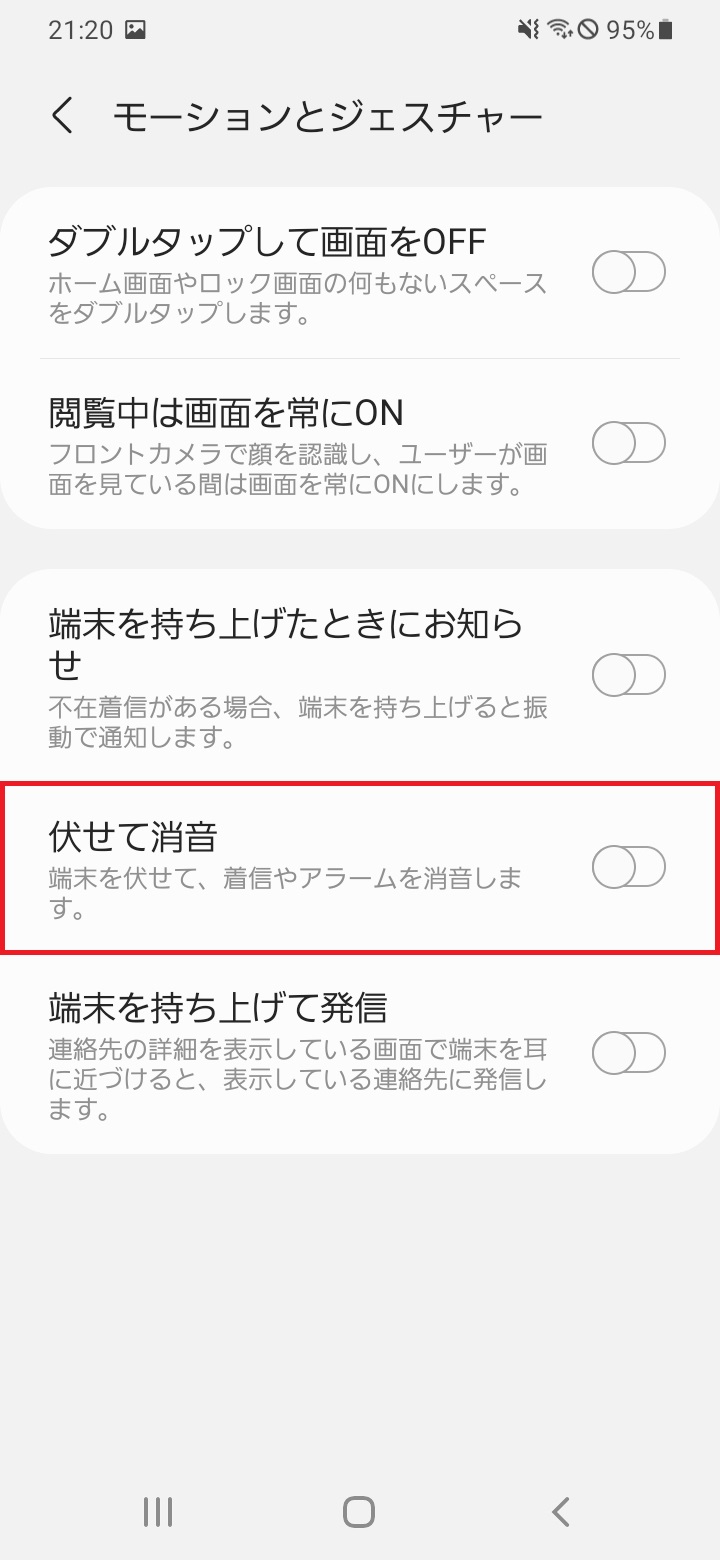
これで、設定完了です。
「履歴」「戻る」ボタンの配置を変える
初期状態のナビゲーションバーでは、左に「履歴」ボタン、右に「戻る」ボタンが配置されていますが、ボタンを押しやすいように配置を逆にすることも可能です。
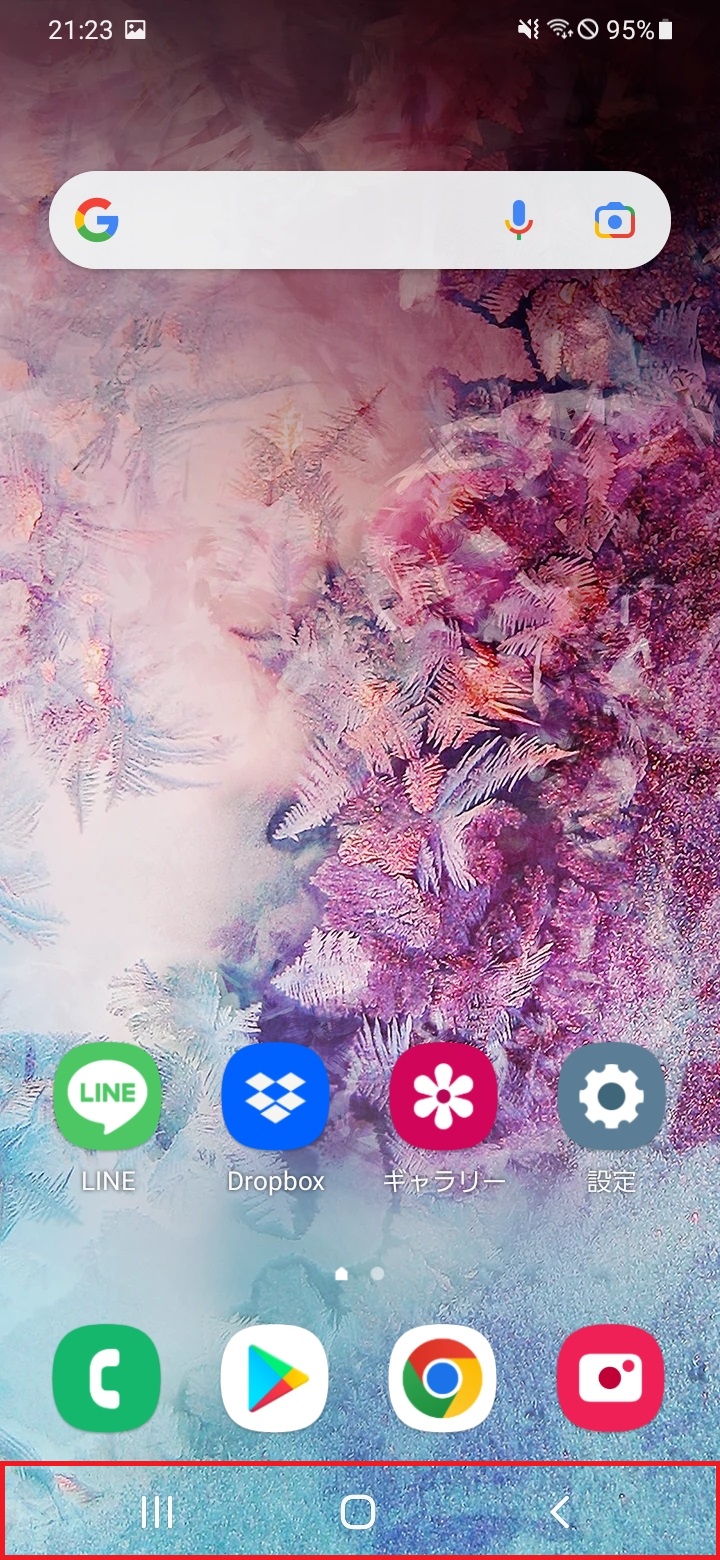
配置を変えるには、まず「設定」アプリを起動します。
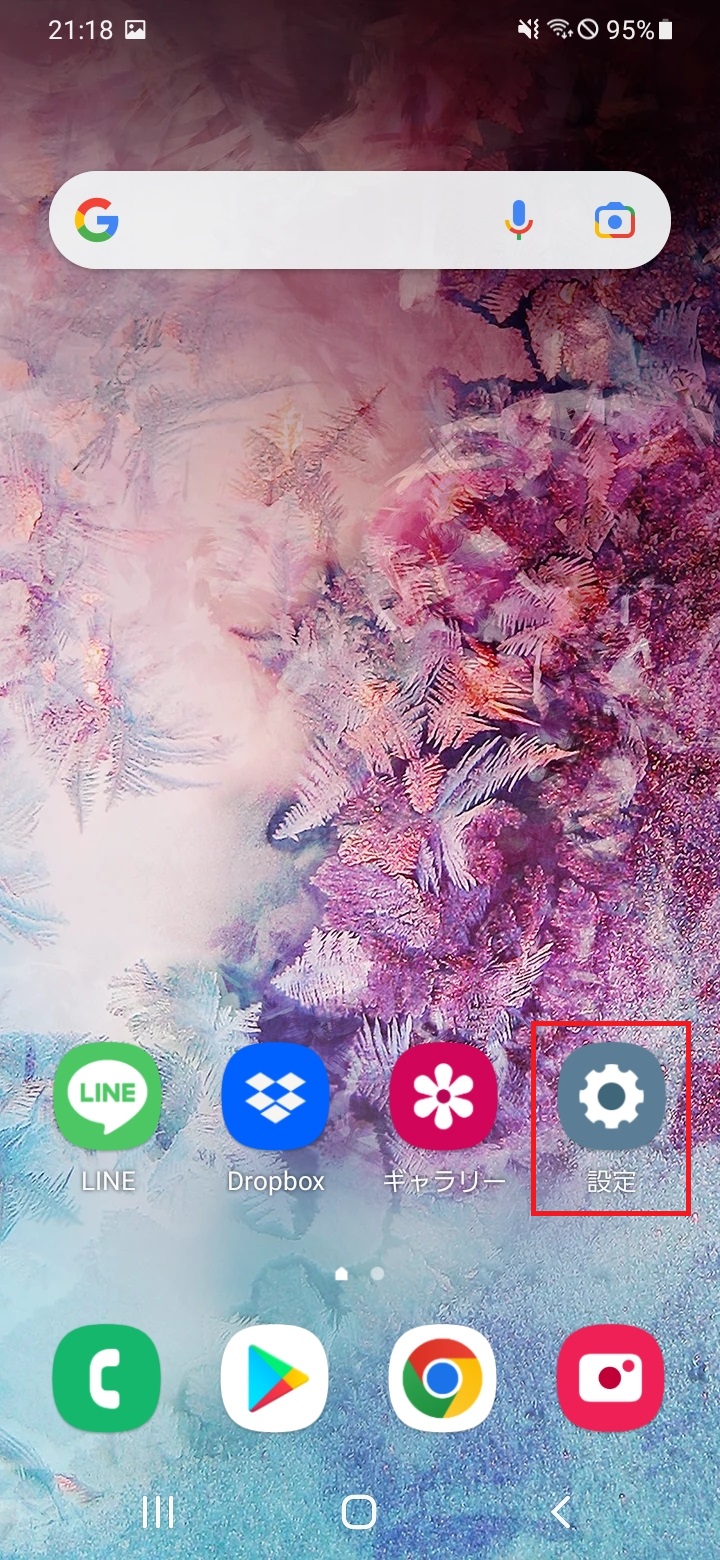
「ディスプレイ」をタップしましょう。
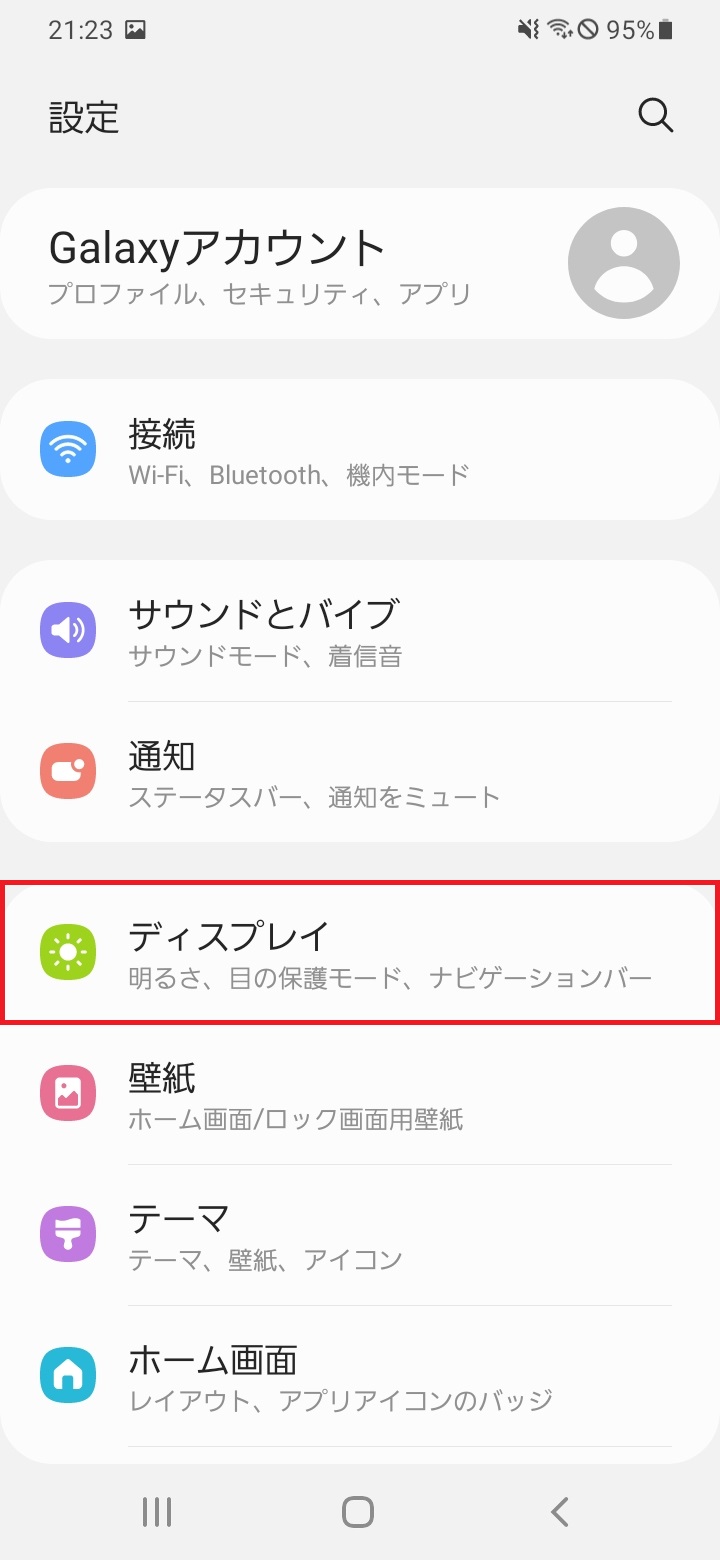
「ナビゲーションバー」をタップしてください。
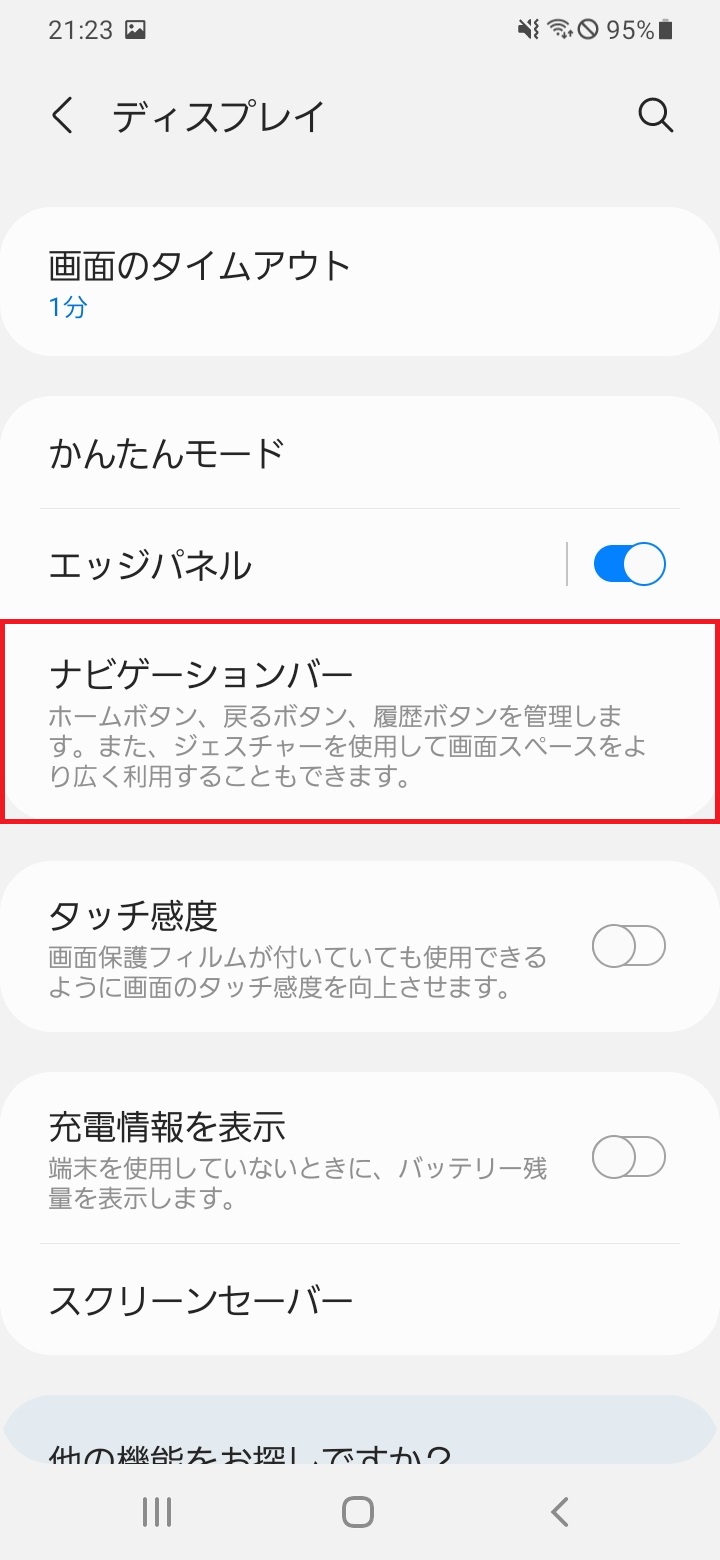
「ボタンの順序」で「履歴」「戻る」ボタンの配置を変更できます。
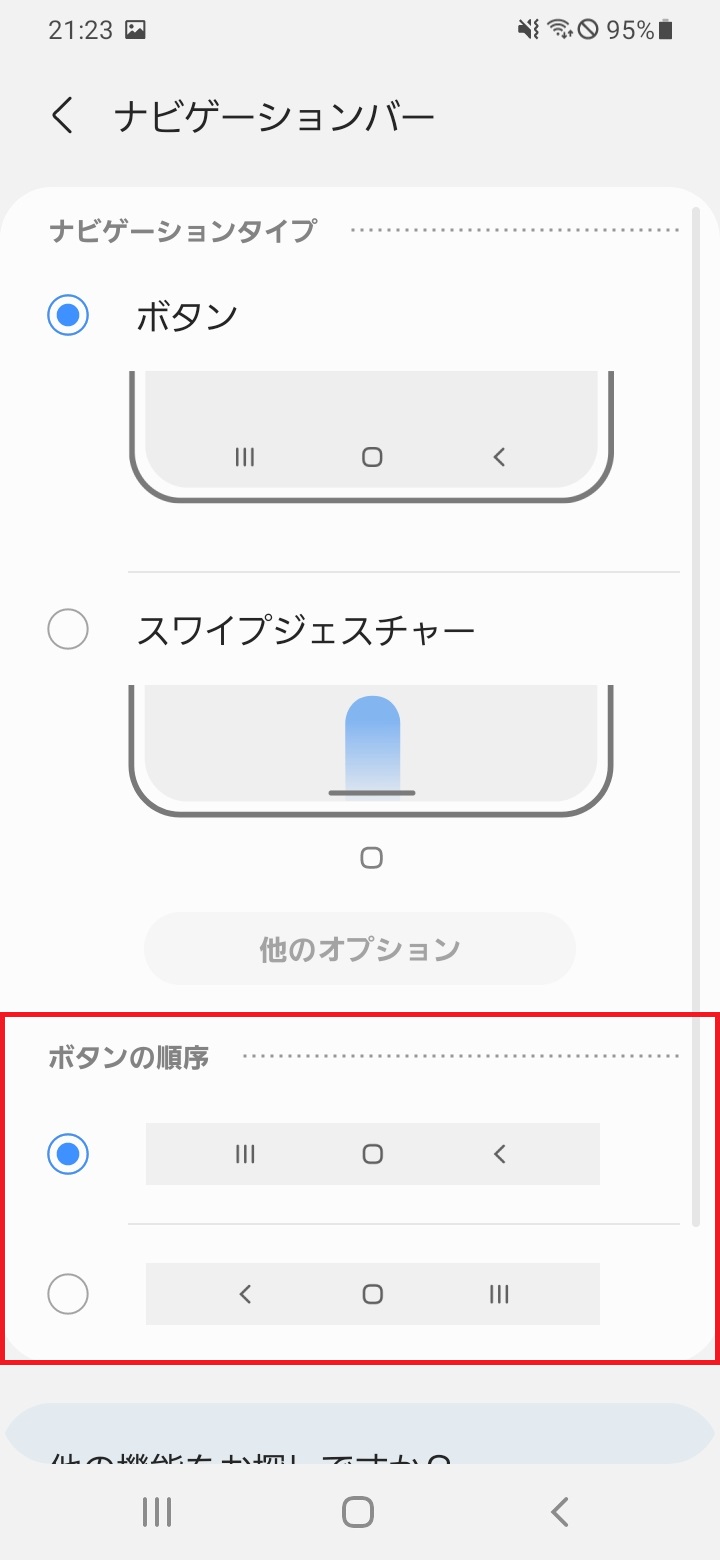
真ん中にあるホームボタンの配置は変更することができません。